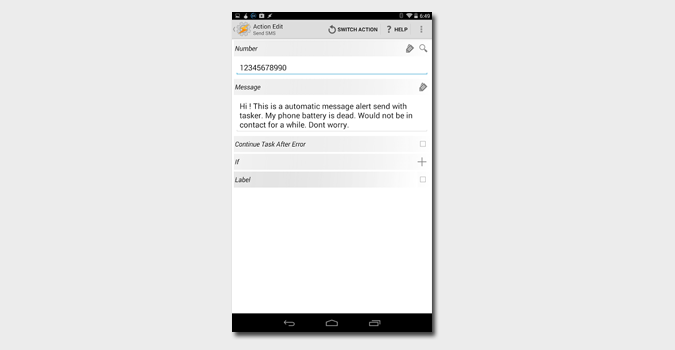Содержание
Всем, кто пользуется Android, следует использовать Tasker. Хоть раз!
Теперь для тех из вас, кто не знает, что такое Tasker, это приложение для автоматизации Android, которое может автоматизировать практически все на вашем Android.
Например; он может отправить вам экстренное сообщение вашим близким до того, как разрядится батарея, автоматически повернуть экран, когда вы открываете приложение YouTube, или автоматически отключить экран блокировки, когда вы дома, и т. д. Короче говоря, Tasker похож на IFTTT, т. е. если такое случается сделай это т.е. он позволяет запускать действия на основе таких событий, как местоположение, время, состояние, жест и т. д.
Этот пост входит в серию лучших профилей Tasker. Вы можете найти часть 2 и часть 3 здесь.
Хотя Tasker — платное приложение (3 доллара в PlayStore) и оно стоит каждого пенни, оно требует сложного обучения. Поэтому, прежде чем покупать приложение в Play Store, попробуйте 7 дней Пробная версия .
В этом руководстве вы увидите 10 полезных профилей Tasker. Однако, если вы новичок, я советую вам сначала просмотреть этот видео.
Лучшие профили Tasker
1. Ночной режим
Описание. Ночью этот профиль автоматически отключит Wi-Fi, активирует беззвучный режим, а утром вернется к старым настройкам. В целом, помогает немного сэкономить заряд батареи.
Профили >Нажмите знак + > Выберите Время для ночного режима >Добавить новую задачу и присвойте ей желаемое имя
Задача >Дайте ей имя (необязательно) >Нажмите на значок «+» > Аудио > беззвучный режим >Вкл.
Перейдите к задаче еще раз >нажмите значок «+» >«Сеть» >«Wi-Fi» >«Выключить».
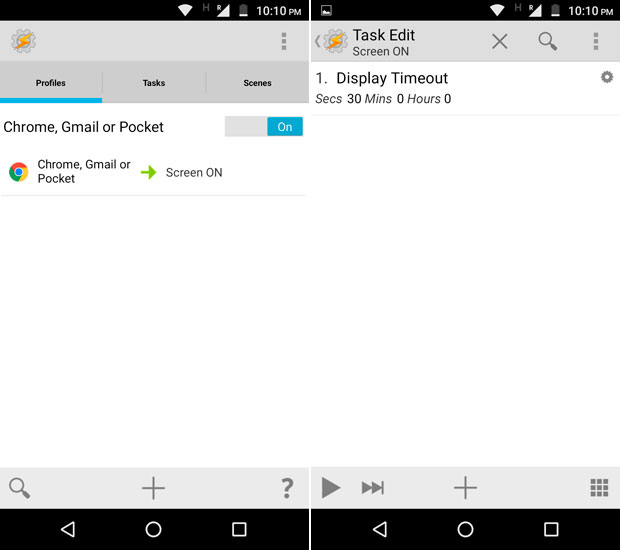
2. Экстренное сообщение
Описание. Отправьте автоматическое SMS любимому человеку (предварительно заданному контакту), когда ваша батарея вот-вот разрядится.
Профиль >Состояние >Питание >Уровень заряда батареи >Установите от 5 до 0 %.
Настройте новую задачу для этого профиля>Дайте ей имя>нажмите на значок «+»>«Телефон»>«Отправить смс»>Укажите номер и введите текст.
3. Не отключать экран
Описание: временно отключите автоматическое выключение экрана при использовании приложений для чтения, таких как Pocket или Reddit и т. д. Таким образом, вам не придется часто прикасаться к экрану, просто чтобы он оставался включенным.
Профиль >Приложение >Выберите приложения, для которых вы хотите оставить экран включенным.
Настройте новую задачу для этого профиля >дайте ей имя >нажмите значок + >Отображение >Тайм-аут отображения >увеличьте ограничение по времени до желаемого уровня.
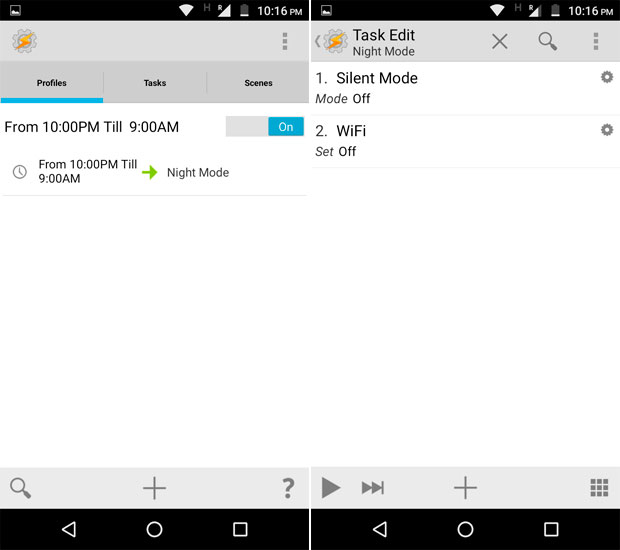
4. Автоматически начинать воспроизведение музыки при подключении наушников
Описание. Когда вы подключаете наушники, телефон автоматически запускает ваш любимый музыкальный проигрыватель, увеличивает громкость до желаемого уровня, а затем начинает воспроизводить музыку, воспроизводимую последней.
Профиль >Состояние >Оборудование >Гарнитура подключена >Любая
Новая задача > нажмите значок + >Приложение >Запустить приложение >Выберите приложение музыкального проигрывателя.
Новая задача>увеличьте громкость до максимума.
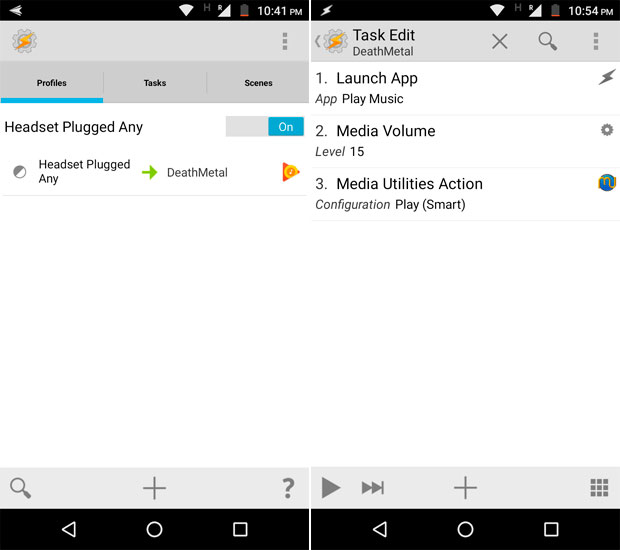
Для автоматического воспроизведения музыки вам потребуется плагин медиа-утилиты . Итак, установите его из Google Play и затем вернитесь к своей задаче.
Новая задача >Плагин >Медиа-утилиты >коснитесь значка карандаша, чтобы выбрать конфигурацию, а затем опцию Smart Play. Посмотрите видео для более подробной информации.
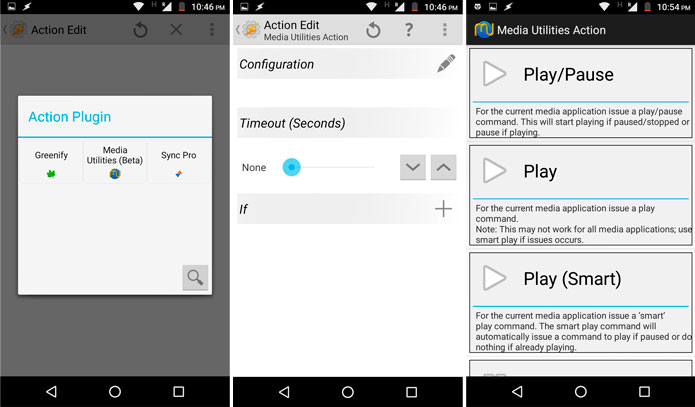
5. Автоматический запуск одного приложения за другим
Описание. Утром я обычно сначала проверяю электронную почту, затем проверяю Google Analytics, AdSense и несколько социальных сетей. Вы можете автоматизировать это так, чтобы следующее приложение открывалось автоматически после закрытия первого.
Профиль >Приложение >Выберите первое приложение из списка.
Новая задача > нажмите значок + >Приложение >Запустить приложение >Выберите приложение, которое вы хотите запустить после закрытия первого приложения.
Второе приложение будет запущено сразу после запуска первого, но мы хотим, чтобы второе приложение запускалось, когда мы закончим использовать первое приложение. Итак, вернитесь в раздел профиля>нажмите на второе название приложения>выберите «Переместить для выхода».
6. Переключить Wi-Fi и 3G
Описание. Люди используют Wi-Fi дома и выключают 3G, но когда выходят из дома, предпочитают 3G, поскольку Wi-Fi нет. Поэтому, не переключая это вручную, вы можете использовать Tasker для автоматизации.
Профиль >Местоположение >Сеть=Вкл., GPS=Выкл., Радиус 500 м, Исправить
Задача >Действие: Сеть >Wi-Fi >Включить
Задача >Действие: Сеть >Wi-Fi >Выключить
Подробнее см. шаги здесь .
7. Входящие вызовы без звука при повороте телефона
Описание. Если вам поступил входящий звонок во время встречи, вы можете быстро перевести свой телефон в беззвучный режим, изменив ориентацию экрана на экран вниз. Кстати, в большинстве Android нажатие клавиши громкости также приводит к отключению звука входящих вызовов, поэтому этот профиль вам действительно не нужен)
Кстати, в большинстве Android нажатие клавиши громкости также приводит к отключению звука входящих вызовов, поэтому этот профиль вам не нужен, но в любом случае вот как он работает.
Профиль >Состояние >Датчик >Ориентация >Лицом вниз
Новая задача > нажмите значок + >Аудио >Беззвучный режим >Вкл.
8. Встряхните телефон, чтобы включить вспышку
Описание. Если ваш телефон поддерживает светодиодную вспышку, а в наши дни ее поддерживает почти каждый телефон, вы можете встряхнуть Android, чтобы включить фонарики. Это полезно, когда гаснет свет или когда вы находитесь в подвале и у вас нет времени заниматься настройками.
Начните с загрузки плагина Тесла Лед из Google Play. Опять же, у меня нет Android с поддержкой светодиодов, но я уверен, что теперь вы сможете сделать это самостоятельно. Вот обзор, который вам поможет.
Профиль >Событие >Датчик >Встряхивание >Выберите свои предпочтения
Новая задача > нажмите значок + >Стороннее приложение >TeslaLed >внесите необходимые изменения
По теме: 5 быстрых способов использовать фонарик на Android
9. Уведомлять, когда аккумулятор заряжен
Описание. Лучше всего заряжать аккумулятор на 30–40 % и останавливаться на 80–90 %. Перезарядка или чрезмерная разрядка влияют на срок службы батареи. Поэтому вы можете использовать Tasker, чтобы настроить оповещение, когда уровень заряда батареи падает до 30 и превышает 80 %.
Профиль>Событие>Питание>Батарея полностью заряжена>установите приоритет по своему усмотрению
Теперь создайте новую задачу > нажмите значок + >Оповещение >Звуковое уведомление >введите «Отключить батарею» или что-то в этом роде в заголовке
10. Заблокируйте свои приложения
Описание. Приложения, защищенные паролем, нежелательны для использования другими.
В разделе профиля > Нажмите + знак >приложение >выберите приложения, которые хотите заблокировать
Теперь создайте новую задачу> нажмите значок +>Дисплей>Заблокировать>Введите пароль
Подведение итогов
Tasker – мощное приложение для автоматизации. Если вы можете представить себе какую-то автоматизацию, вы, вероятно, сможете сделать это с помощью Tasker. Все зависит от вашей фантазии и навыков.
В этом разделе мы лишь поверхностно рассмотрели основные профили Tasker. Есть много сложных вещей, которые мы можем сделать с помощью Tasker, ознакомьтесь с нашими частями 2 и 3 серии Tasker (ссылка выше).
Читайте также:
15 лучших плагинов Tasker для полной автоматизации вашего Android
9 лучших альтернатив Tasker для автоматизации Android
Видеоурок.